
Le dysfonctionnement du micro est un problème courant que les joueurs rencontrent dans de nombreux jeux Call of Duty, et la version remaniée, Warzone 2.0, ne fait pas exception. Il arrive que les joueurs ne puissent pas chatter avec leurs coéquipiers ou utiliser la nouvelle fonction de chat de proximité à cause du problème du « micro qui ne fonctionne pas ». C’est pourquoi nous vous proposons un guide de dépannage pratique sur la façon de réparer le micro qui ne fonctionne pas dans Warzone 2.0.
Comment réparer le micro qui ne fonctionne pas dans Warzone 2
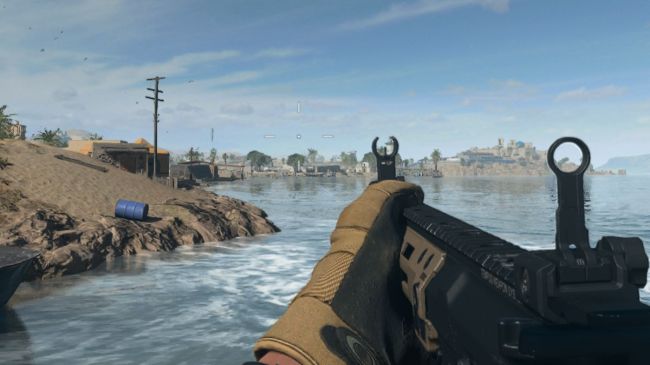
Avant de parler des solutions générales qui aident les joueurs à résoudre le problème du micro qui ne fonctionne pas dans Warzone 2.0, assurez-vous d’effectuer ces vérifications préalables, car il peut arriver que le problème ne vienne pas du micro, mais de vos paramètres ou de votre matériel.
Vérifiez les paramètres audio du jeu
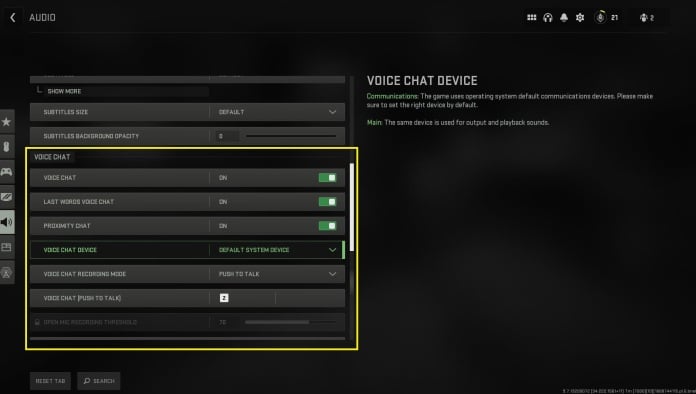
- Ouvrez Warzone 2.0.
- Cliquez sur l’icône en forme de rouage pour ouvrir les paramètres.
- Naviguez jusqu’à Audio > Voice Chat.
- Sous Chat vocal, vérifiez que le chat vocal et le chat de proximité sont activés et que vous avez sélectionné le bon périphérique de chat vocal.
Vérifiez votre casque
Vérifiez que votre micro est en état de marche. Vous pouvez le faire via votre PC ou des sites Web tiers comme Mic Test.
Vérifiez les pilotes audio
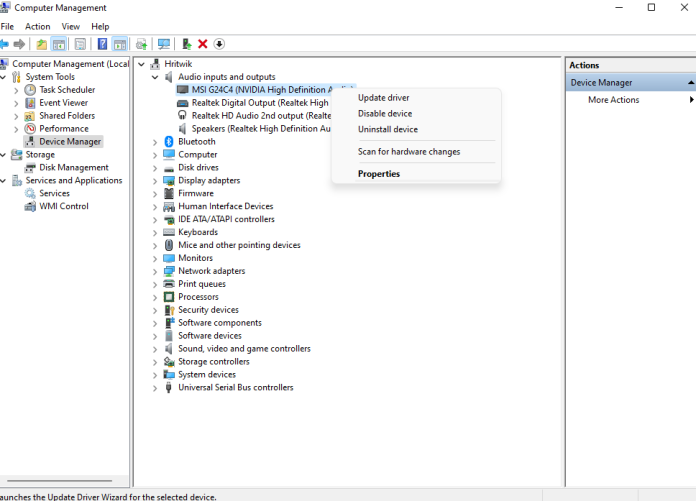
Si votre casque utilise un pilote audio, assurez-vous qu’il est installé et mis à jour. Pour ce faire, procédez comme suit :
- Cliquez avec le bouton droit de la souris sur Poste de travail ou Ce PC
- Sélectionnez Gérer
- Accédez au Gestionnaire de périphériques > Entrées et sorties audio.
- Cliquez avec le bouton droit de la souris sur votre périphérique audio
- Sélectionnez Mettre à jour
Si ces vérifications préalables sont correctes et que vous rencontrez toujours des problèmes, voici quelques solutions qui vous aideront à résoudre le problème du micro de Warzone 2.0 qui ne fonctionne pas.
Autorisez le microphone à partir des paramètres de confidentialité et des paramètres
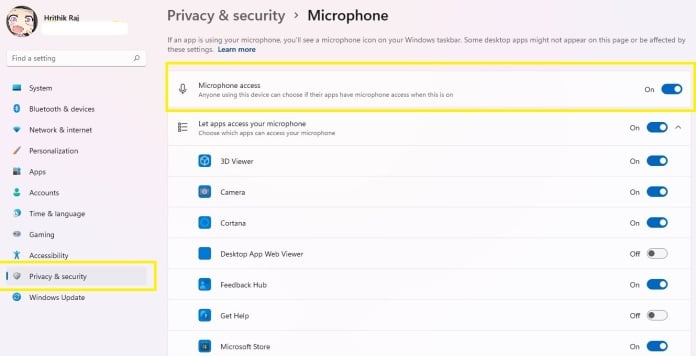
Assurez-vous que vous avez autorisé l’accès au microphone pour Warzone 2.0. (L’activation permet au bureau d’accéder aux paramètres de votre microphone).
- Allez dans Paramètres> Confidentialité et Sécurité ou recherchez simplement Confidentialité et Sécurité dans la barre de recherche.
- Cliquez sur l’option Microphone.
- Assurez-vous qu’elle est activée en général et pour le jeu.
Gérer les périphériques audio
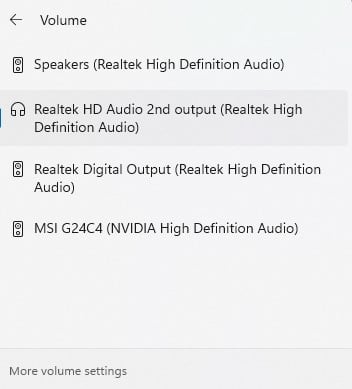
Dans la barre des tâches, cliquez sur l’option Audio puis sur la flèche ‘>’ pour ouvrir les paramètres de Gestion des périphériques audio. Dans celle-ci, sélectionnez le casque / l’entrée et la sortie que vous utilisez.
C’est tout. Cela devrait résoudre le problème du micro qui ne fonctionne pas dans Warzone 2.0. Si vous êtes toujours confronté à ce problème, faites-le nous savoir dans les commentaires, et nous partagerons quelques dépannages supplémentaires qui pourraient vous aider.
Autres guides sur Warzone 2.0 – Comment résoudre le problème de la liste d’amis qui ne fonctionne pas dans Warzone 2.0 | Combien de Gigs compte Warzone 2.0 ? Réponse | Warzone 2.0 est-il en panne ? Expliqué | Les meilleurs réglages FOV pour Warzone 2.0 | Comment jouer en solo dans Warzone 2 | Comment obtenir la clé de Stronghold dans Warzone 2 DMZ
Lire plus Guide:
- Comment réparer le fait que le lobby de Warzone 2 ne se remplit pas et que les matchs ne commencent pas
- Warzone 2.0 – Comment résoudre le problème des serveurs défaillants
- Les meilleurs réglages FOV pour Warzone 2.0
- Warzone 2.0: Comment réparer la liste d’amis qui ne fonctionne pas
- Kerbal Space Program 2 : Comment résoudre les problèmes de performances
- Warzone 2: Meilleurs réglages pour PC


